以前怎么看老电脑配置?如何查看老电脑的硬件配置?
随着科技的迅猛发展,现代电脑硬件不断更新换代,但总有那么几台“老战士”依然在我们的工作和生活中发挥着余热。不过,随着使用时间的增长,我们可能对这些老电脑的配置感到陌生,尤其是当需要升级或者处理故障时。我们应该如何查看老电脑的硬件配置呢?本文将为您提供全面的指导。
查看老电脑硬件配置的重要性
在解决电脑问题、进行系统升级或出售二手电脑时,了解其硬件配置至关重要。它可以帮助我们确定电脑的性能上限,合理规划升级方案,或者在交易时提供准确信息。掌握如何查看老电脑硬件配置的方法,对每一位电脑用户来说都是一个必备技能。

通过系统信息查看
1.Windows系统
对于大多数使用Windows操作系统的老电脑,我们可以利用系统自带的工具来查看配置。
系统信息工具
通过按“Win+R”快捷键打开运行窗口,输入`msinfo32`并回车,即可打开系统信息界面,这里将显示处理器类型、内存大小、系统类型等信息。
设备管理器
右键点击“此电脑”或“计算机”,选择“管理”,在打开的计算机管理窗口中选择“设备管理器”,这里可以查看到详细的硬件设备信息。
2.macOS系统
苹果的老电脑配置可以通过系统偏好设置或终端命令来查看。
系统偏好设置
在菜单栏点击“苹果”图标,选择“关于本机”,然后点击“系统报告”按钮,这里可以查看到处理器速度、内存、显卡信息等详细配置。
终端命令
打开终端,输入`system_profiler`命令回车,终端将显示包括硬件概览在内的系统详细信息。
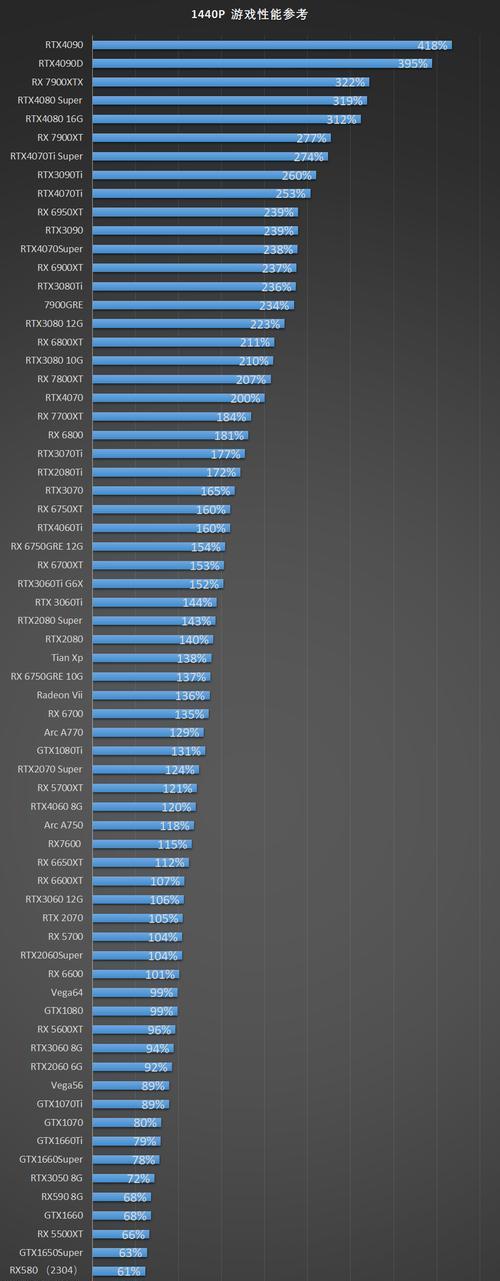
使用第三方软件查看
1.CPU-Z
CPU-Z是一款广泛使用的硬件信息查看软件,它能提供CPU、内存、主板等详尽的硬件信息。下载并安装后,打开软件即可看到相关硬件数据。
2.Speccy
Speccy是一个更为直观的硬件信息查看工具,它将电脑配置以图表的形式展现,信息全面且易于理解。安装后启动Speccy,即可获取老电脑的硬件详情。
3.GPU-Z
对于老电脑的显卡信息查看,GPU-Z是一个专业的工具。它不仅可以查看显卡的详细信息,还支持显卡温度的实时监控。
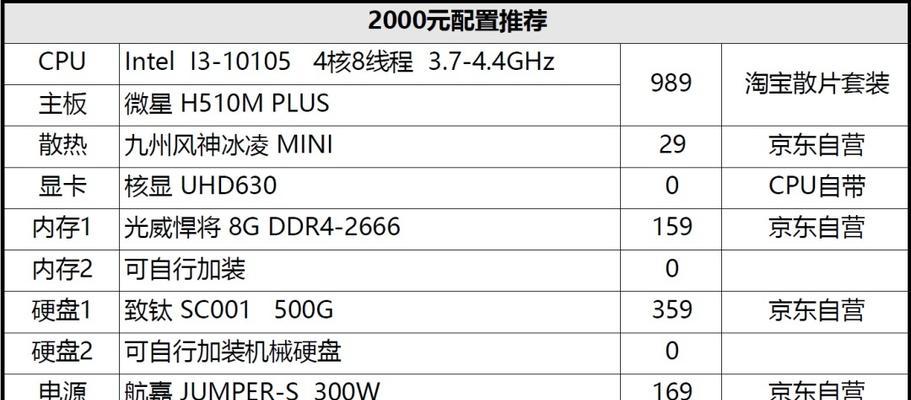
常见问题与实用技巧
问题1:如何区分电脑是32位还是64位系统?
答:在“系统信息”工具中,查看“系统类型”一栏,如果是“x64-basedPC”,则表示是64位系统;如果是“x86-basedPC”,则为32位系统。
问题2:查看硬件时遇到“未知设备”怎么办?
答:可以通过更新驱动程序或访问设备制造商的官方网站下载并安装最新的驱动程序。如果问题依旧存在,可能需要检查硬件是否有故障。
实用技巧:
定期使用硬件检测工具检查电脑状态,有助于及时发现并解决潜在问题。
在升级硬件前,了解当前系统是否支持新硬件,避免不必要的兼容性问题。
当出售老电脑时,提供准确的硬件配置信息可以增加购买者的信任度,加快交易过程。
综上所述
老电脑尽管可能不复当年之勇,但它们依然拥有自己的价值。通过掌握如何查看老电脑硬件配置的方法,我们不仅可以更好地维护和利用这些电脑资源,还能在需要时提供准确信息。希望本文能够帮助您全面了解并轻松查看老电脑的硬件配置,让您的电脑管理更加得心应手。
版权声明:本文内容由互联网用户自发贡献,该文观点仅代表作者本人。本站仅提供信息存储空间服务,不拥有所有权,不承担相关法律责任。如发现本站有涉嫌抄袭侵权/违法违规的内容, 请发送邮件至 3561739510@qq.com 举报,一经查实,本站将立刻删除。
关键词:电脑
- 手机拍照出现噪点是什么原因?
- 手机摄像探头设置步骤是什么?
- 华硕l406m笔记本性能如何?用户评价怎么样?
- 电脑显示器投屏神器的操作步骤是什么?
- 王者荣耀中龙形拳的使用方法是什么?技能效果如何?
- 我的世界怎么用两个盾牌飞起来玩的游戏?操作步骤是什么?
- 华为小新笔记本格式化操作指南?
- 笔记本升级内存后发热如何解决?升级内存后笔记本散热问题的处理方法?
- 3G内存机械硬盘电脑如何使用?性能表现如何?
- 电脑页面图标折叠的方法是什么?
综合百科最热文章
- 解决Win10插上网线后无Internet访问问题的方法(Win10网络连接问题解决方案及步骤)
- B站等级升级规则解析(揭秘B站等级升级规则)
- 如何查看宽带的用户名和密码(快速获取宽带账户信息的方法及步骤)
- 解决电脑无法访问互联网的常见问题(网络连接问题及解决方法)
- 如何彻底删除电脑微信数据痕迹(清除微信聊天记录、文件和缓存)
- 注册QQ账号的条件及流程解析(了解注册QQ账号所需条件)
- 解决NVIDIA更新驱动后黑屏问题的有效处理措施(克服NVIDIA驱动更新后黑屏困扰)
- 提高国外网站浏览速度的加速器推荐(选择合适的加速器)
- 解决显示器屏幕横条纹问题的方法(修复显示器屏幕横条纹的技巧及步骤)
- 如何让你的鞋子远离臭味(15个小窍门帮你解决臭鞋难题)
- 最新文章
-
- 户外直播送笔记本电脑价格是多少?如何参与活动?
- 王者荣耀屏蔽功能如何使用?
- 电脑直播时声音小怎么解决?提升音量的方法有哪些?
- 电脑配置设置控制打印机的方法是什么?
- 如何查看和选择笔记本电脑配置?
- 原神中如何获得武器角色?需要满足哪些条件?
- 钢索云台相机与手机连接拍照方法是什么?
- 笔记本电脑键盘自动打字问题如何解决?
- 使用手柄玩魔兽世界治疗职业时如何选择合适的队友?
- 三国杀游戏中频繁掉线怎么办?有哪些稳定连接的技巧?
- 廉价笔记本电脑联网步骤是什么?
- 赛车类手游有哪些?英雄互娱的赛车游戏推荐?
- 王者荣耀全服玩家数量有多少?如何查看当前在线人数?
- 三国杀队友如何区分?有哪些技巧?
- 原神福利大奖怎么领奖?需要满足哪些条件?
- 热门文章
-
- 华为手机荣耀拍照美颜功能如何开启?美颜效果调整的技巧有哪些?
- 如何在Photoshop中等比例缩放图片?等比例缩放图片大小的正确步骤是什么?
- mp3格式歌曲如何下载到u盘?需要注意什么?
- 电脑桌面图标如何恢复原状?如何找回丢失的桌面图标布局?
- 手机桌面图标怎么一键整理?整理桌面图标的最佳方法?
- 华为录音文件保存在哪里?如何找到指定文件夹?
- 手机相册拼图功能在哪里?如何操作?
- word批注模式如何关闭?有哪些快捷操作?
- PDF文件大小如何调整到指定KB?调整过程中常见问题有哪些?
- 如何强制卸载电脑上的软件?卸载后如何清理残留文件?
- 王者荣耀排位等级怎么排?排位等级顺序全解析?
- 菠萝和凤梨是同一种水果吗?有什么区别?
- 表格打印时表头如何设置?如何确保每页都有表头?
- 选择鼠标垫材质时应注意什么?哪种材质更适合游戏?
- 如何批量删除苹果通讯录联系人?操作步骤是什么?
- 热门tag
- 标签列表
- 友情链接












